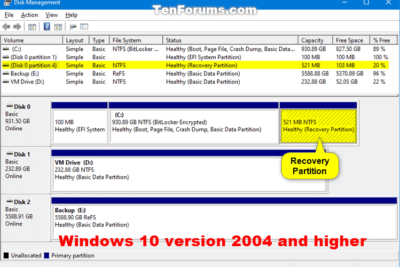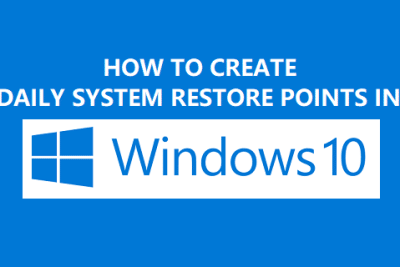- Obnovitvene točke prihranijo prostor in jih je mogoče upravljati za optimizacijo sistema.
- Obstaja več varnih in uradnih metod za odstranitev starih točk na Windows 11.
- Pomembno je ohraniti najnovejšo točko, da zaščitite sistem pred nepričakovanimi težavami.
Izbriši obnovitvene točke v Windows 11 To je naloga, o kateri mnogi uporabniki razmišljajo, ko jim začne zmanjkovati prostora na disku ali ko želijo izboljšati delovanje sistema. Obnovitvene točke so bistvena funkcija operacijskega sistema, saj vam omogočajo, da se vrnete v preteklost čas nobene resne težave, če pa se jih nabere preveč, lahko zavzamejo precej prostora. Učinkovito upravljanje teh točk in njihova selektivna ali popolna odstranitev sta bistvenega pomena za ohranjanje opreme v dobrem stanju in maksimiranje njene zmogljivosti. shranjevanje. V tem članku vam razlagamo Podrobno o tem, kako izbrisati obnovitvene točke v sistemu Windows 11 z uporabo različnih uradnih in varnih metod, katera tveganja in previdnostne ukrepe morate upoštevati in kako se lahko med postopkom izognete neprijetnim presenečenjem.
Kadar koli Windows zazna pomembno spremembo, kot je namestitev programa, nov gonilnik ali kritična posodobitev, samodejno ustvari te obnovitvene točke, da lahko obnoviti sistem če gre kaj narobe. Zato je bistveno razumeti Kaj so te točke, kako delujejo, kje se nahajajo in kako jih lahko upravljate učinkovito. Če ste kdaj opazili, da se vam trdi disk polni brez očitnega razloga, verjetno pomembno vlogo pri tej porabi prostora igrajo stare obnovitvene točke.
Kaj je obnovitvena točka v sistemu Windows 11 in zakaj bi jo morali upravljati?
Un Obnovitvena točka je posnetek stanja vašega sistema v določenem trenutku. Shrani nastavitve, bistvene datoteke sistema Windows, določene dele registra in nameščene programe, tako da se lahko sistem vrne na to točko, če pride do resne težave. Osebne datoteke, kot so fotografije ali dokumenti, niso prizadete. med tem postopkom, saj je funkcija usmerjena v stabilnost in varnost operacijskega sistema, ne pa v obnovitev osebnih podatkov.
Windows te točke samodejno shrani, vendar jih lahko pred večjimi spremembami ustvarite ročno. Te točke so shranjene v zaščiteni mapi. Informacije o sistemskem nosilcu C:\, do katerih se običajno ne dostopa ročno. Če niso dobro upravljani ali če se sistemu dovoli ustvarjanje prekomernih količin, lahko zapolnite del trdega diska o SSD, kar zmanjša prostor, ki je na voljo za druge datoteke, in nekoliko vpliva na hitrost sistema. Poleg tega stare točke se lahko zamenjajo za nove, če zmanjka prostora, rezerviranega zanje.
Razlogi za brisanje obnovitvenih točk v sistemu Windows 11
- Osvobodite prostorČe je disk skoraj poln, lahko obnovitvene točke po nepotrebnem zasedejo več gigabajtov.
- upravljanje sistemaZ brisanjem starih točk se izognete konfliktom ali si povrnete prostor v kritičnih situacijah.
- Težave z restavracijamiČe je katera koli točka poškodovana, lahko njen izbris odpravi neuspešne poskuse obnovitve sistema.
Priporočljivo je izbriši vse točke razen najnovejše da ohranite ravnovesje med prostorom in zmogljivostjo obnovitve, čeprav jih je mogoče po želji tudi vse izbrisati. Vendar pa to lahko omeji možnost razveljavitve nedavnih sprememb v primeru napake.
Metode za brisanje obnovitvenih točk v sistemu Windows 11
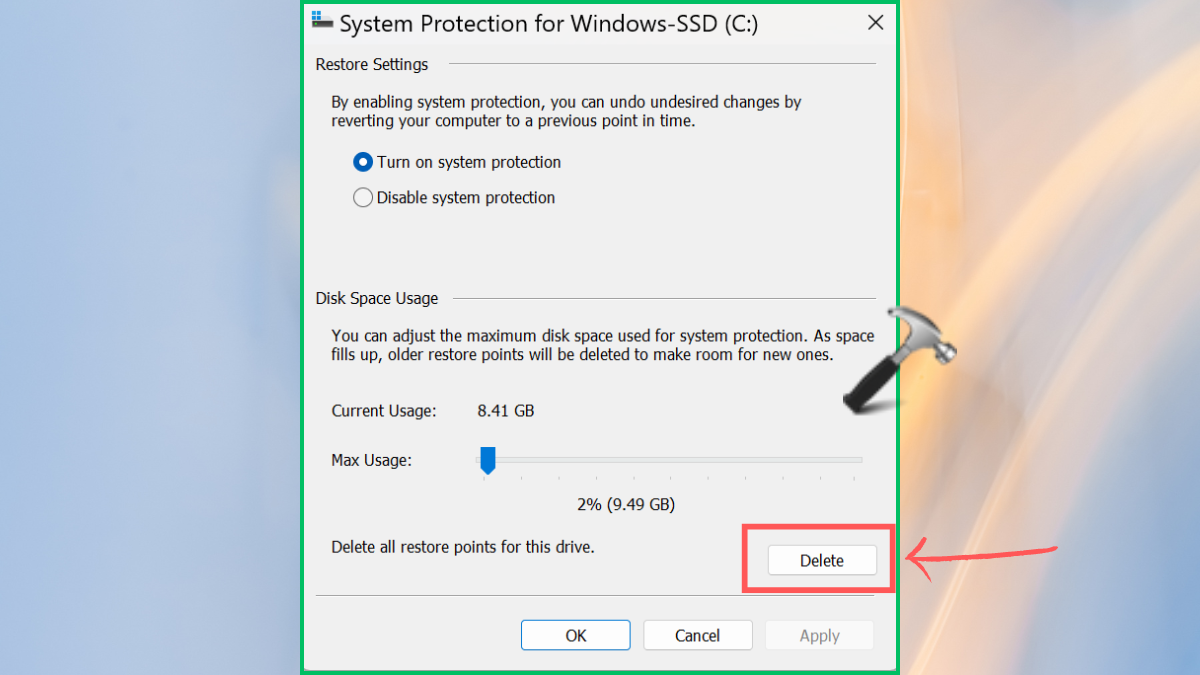
V sistemu Windows je vgrajenih več načinov za brisanje starih varnostnih kopij in sproščanje prostora. Spodaj opisujemo tri najučinkovitejše metode, ki jih lahko uporabite glede na svoje želje ali potrebe:
1. način: Iz nastavitev zaščite sistema
- Pritisnite tipke Windows + R da odprete polje Zaženi.
- Napišite sysdm.cpl in pritisnite Enter za neposreden dostop do lastnosti sistema.
- Pojdite na zavihek klicev Zaščita sistema.
- V razdelku z nastavitvami zaščite izberite glavni pogon (običajno C:) in kliknite Konfiguriraj.
- V meniju boste videli možnost odstraniČe ga pritisnete, S tega pogona boste odstranili vse obnovitvene točke., vključno z najnovejšimi.
- Potrdite dejanje in v nekaj sekundah bodo vse stare obnovitvene točke izbrisane, s čimer se bo sprostil prostor.
Prilagodili boste lahko tudi največji prostor, dodeljen točkam V istem oknu premaknite drsnik z oznako »Največja poraba«. To omeji količino rezerviranega prostora in prepreči kopičenje preveč starih diskov, kar omogoča sistemu Windows, da po potrebi samodejno izbriše starejše diske.
2. način: Uporaba orodja za čiščenje diska
- V iskalni vrstici poiščite »Čiščenje diska« in ga odprite.
- Izberite pogon, ki ga želite očistiti, običajno C:.
- Kliknite na Očistite sistemske datotekeWindows bo analiziral, katere datoteke je mogoče izbrisati; to lahko traja nekaj minut.
- Pojdi na zavihek Več možnosti.
- V razdelku z imenom Obnovitev sistema in senčne kopije datotek, kliknite na Počisti.
- Prikazalo se bo potrditveno sporočilo z vprašanjem, ali želite izbrisati vse obnovitvene točke razen najnovejše. Kliknite Da in potrdite z sprejemajo.
- Čiščenje diska bo izbrisalo vse stare varnostne kopije in ohranilo le najnovejšo.
Ta metoda je priporočljiva za večino, saj ohrani zadnjo obnovitveno točko in zagotavlja, da lahko spremembe razveljavite, če se v prihodnosti pojavijo kakršne koli težave. Poleg tega je preprosto in dostopno za vsakega uporabnika.
3. način: Ukazna vrstica (CMD ali PowerShell)
Za napredne uporabnike ta možnost omogoča seznam in brisanje določenih točk ali vseh hkrati z uporabo ukaziJe bolj tehnično zahteven, vendar ponuja popoln nadzor:
- Z desno miškino tipko kliknite gumb Windows in izberite terminal Windows (skrbnik) o PowerShell (Admin).
- Napišite vssadmin seznam senc in pritisnite Enter. Prikazane bodo vse shranjene točke, vsaka z Enolična identifikacijska številka.
- Če želite odstraniti določeno, si zapišite ID in zaženite:
vssadmin izbriši sence /Shadow={ID} (spremenite {ID} v ID, ki vas zanima). - Za brisanje vseh točk hkrati uporabite:
vssadmin izbriši sence /vse. - Potrdite z Y ko vas sistem vpraša.
To metodo je treba uporabljati previdno, saj Z brisanjem vseh točk se odstrani možnost obnovitve nedavnih spremembTo priporočamo le, če ste prepričani, da sistema ne boste morali kmalu vrniti na prejšnjo različico.
Ali je mogoče obnovitvene točke ročno izbrisati z diska?Nekateri uporabniki razmišljajo o brisanju točk neposredno iz mape Informacije o sistemskem nosilcu C:\Vendar To ni priporočljivoTo je zaščitena sistemska mapa in njeno neprevidno spreminjanje lahko povzroči Nestabilnost, izguba podatkov ali težave z zagonom sistema WindowsZa upravljanje teh točk vedno uporabljajte uradne metode.
Upravljanje in konfiguriranje zaščite sistema za preprečevanje težav
V lastnostih sistema lahko omogoči ali onemogoči zaščito v vsaki enoti, kot tudi prilagodite rezervirani prostorČe nastavite zelo nizko omejitev, bodo stare varnostne kopije samodejno izbrisane. Priporočljivo je, da na sistemskem pogonu (C:) ohranite aktivno zaščito varnostnih kopij, da boste lahko v nujnih primerih obnovili sistem.
Za dostop do te nastavitve v iskalni vrstici poiščite »Ustvari obnovitveno točko«. Tam lahko omogočite ali onemogočite zaščito in prilagodite porabo prostora, običajno med 5 % in 10 %, odvisno od zmogljivosti diska.
Pomembni dejavniki pred brisanjem obnovitvenih točk
- Potrdite, da vaš sistem deluje pravilno preden izbrišete točke, še posebej, če nimate nedavnih varnostnih kopij.
- Pustite vsaj najnovejšo točko, da boste lahko po potrebi razveljavili spremembe.
- Po brisanju točk bo sproščeni prostor olajšal druge operacije na disku.
Kaj storiti, če med brisanjem obnovitvenih točk izgubite pomembne datoteke?
V teoriji, Obnovitvene točke ne vplivajo na osebne datotekeČe pa pomotoma izbrišete sistemske ali osebne datoteke, se lahko zatečete k orodja za obnovitev kot AOMEI Partition Assistant za obnovitevTi programi skenirajo in obnovijo izbrisane ali izgubljene podatke, če le niso bili prepisani.
Postopek je sestavljen iz Namestite orodje, izberite pogon in izvedite popolno skeniranjePo analizi preglejte obnovljive datoteke in shranite tiste, ki jih potrebujete, na drug pogon, da preprečite prepisovanje obnovljivih podatkov. Čeprav je izguba datotek zaradi izgube podatkov redka, je za dodatno varnost dobro redno varnostno kopirati.
Strasten pisec o svetu bajtov in tehnologije nasploh. Rad delim svoje znanje s pisanjem in to je tisto, kar bom počel v tem blogu, saj vam bom pokazal vse najbolj zanimive stvari o pripomočkih, programski opremi, strojni opremi, tehnoloških trendih in še več. Moj cilj je, da vam pomagam krmariti po digitalnem svetu na preprost in zabaven način.